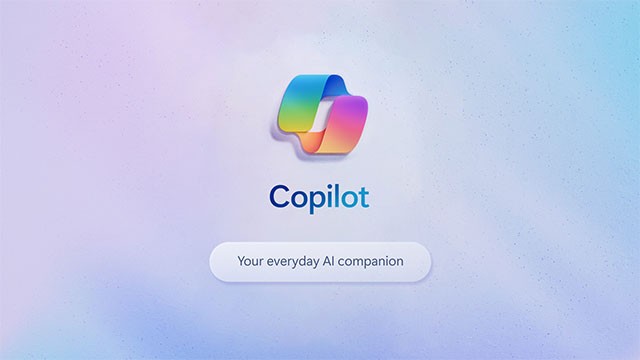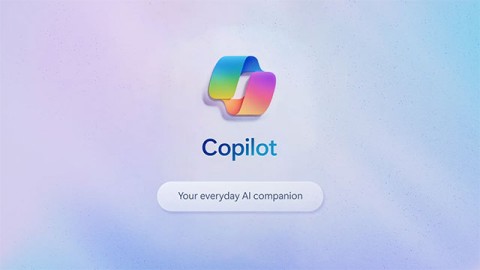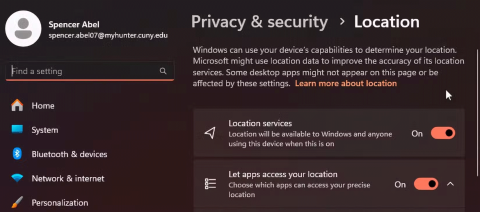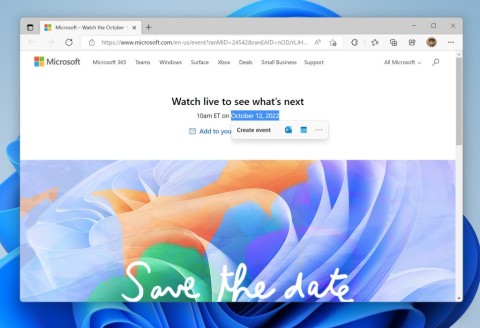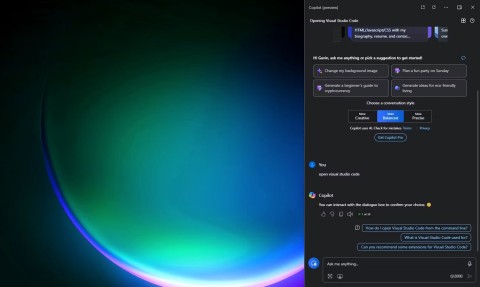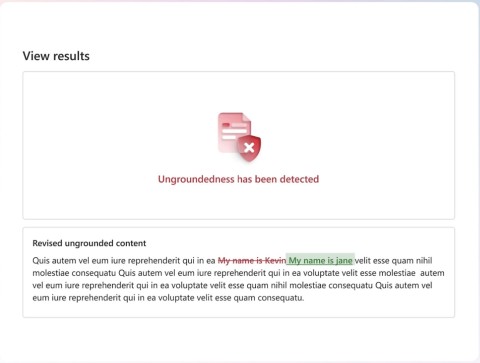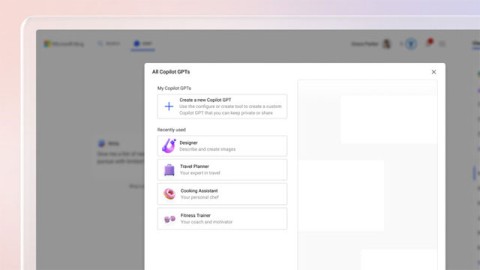Das Windows-Team ist aus den Ferien zurückgekehrt und hat seine Dringlichkeit sofort mit der Veröffentlichung zweier neuer Test-Builds unter Beweis gestellt, eines für den Dev Channel und eines für den Canary Channel. Beide Builds enthalten eine interessante Codeänderung, die es dem Copilot-Dienstprogramm ermöglicht, in mehr Bereichen von Windows angezeigt zu werden, einschließlich des Kontextmenüs des Datei-Explorers – einem der am häufigsten genutzten Bereiche des Betriebssystems.
Derzeit können Windows 11-Benutzer auf Copilot zugreifen, indem sie auf das entsprechende Symbol in der Taskleiste klicken. Dieses Symbol wird möglicherweise bald von Microsoft in die untere rechte Ecke des Bildschirms verschoben und ersetzt dort die bekannte Schaltfläche „Desktop anzeigen“. Zukünftige Windows 11-Builds bieten jedoch möglicherweise die Möglichkeit, Copilot für bestimmte Aufgaben oder dateibezogene Aktivitäten im System zu integrieren.
Natürlich handelt es sich hierbei zum jetzigen Zeitpunkt nur um Spekulationen, die auf dem Code und der Feature-ID basieren, die ein Tech-Blogger mit dem Handle @PhantomOfEarth tief im Inneren von Build 26016 gefunden hat:
CopilotFEContextMenu: 45647150
Sie können versuchen, diese ID mit der ViVeTool-App zu aktivieren, aber es ist unwahrscheinlich, dass dies zu nennenswerten Ergebnissen führt. Wir müssen also nur warten, bis Microsoft neue Vorschauen veröffentlicht und weitere Details zur geplanten Verbesserung der Copilot-Integration in Windows 11 bekannt gibt. Insgesamt trägt die aktuelle Implementierung von Copilot nicht viel zur Nutzung Ihres Computers bei, weit entfernt von dem, was Sie sich von einem echten KI-gestützten Assistenten wünschen. Aber die Dinge werden sich mit der Zeit definitiv verbessern.
Die von @PhantomOfEarth gefundenen Codeänderungen stimmen mit jüngsten Berichten überein, denen zufolge Microsoft seiner Windows-Version der nächsten Generation, die voraussichtlich in der zweiten Hälfte des Jahres 2024 auf den Markt kommen wird, weitere KI-Funktionen hinzufügen wird.
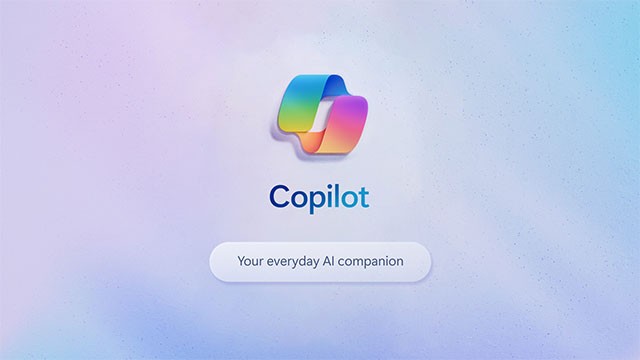
2023 setzt Microsoft stark auf künstliche Intelligenz und die Partnerschaft mit OpenAI, um Copilot Wirklichkeit werden zu lassen. Daher ist es nicht verwunderlich, dass das Unternehmen bereit ist, Copilot überall zu integrieren und zu fördern. 2024 wird Microsoft voraussichtlich mit der Veröffentlichung der nächsten Windows-Generation und der kommenden neuen Surface-Geräte, die ebenfalls einen starken Fokus auf KI-gestützte Erlebnisse versprechen, noch weiter voranschreiten.